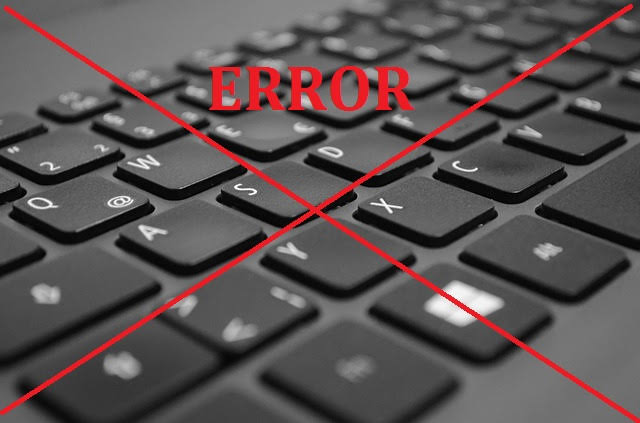Apakah Anda pernah mendapati keyboard laptop tidak berfungsi sebagaiman mestinya? Tentu hal ini akan sangat mengganggu, apalagi terjadi di saat mendesak. Umumnya orang-orang akan membawa laptopnya ke tempat servicedengan biaya yang lumayan mahal. Padahal, cara mengatasi keyboard laptop tidak berfungsi sangatlah mudah dan akan dijelaskan di bawah ini!
Cara Mengatasi Keyboard Tidak Berfungsi
Keyboard tidak berfungsi merupakan masalah yang banyak dialami oleh pemilik laptop berikut adalah beberapa cara mengatasi keyboard yang tidak berfungsi, diantaranya:
Bersihkan Debunya
Debu yang mungkin sudah bertumpuk di dalam keyboard bisa menjadi penyebab keyboard tidak berfungsi. Maka dari itu, Anda bisa menggunakan cara ini dengan memiringkan keyboard tersebut dan bersihkanlah debu yang keluar dari sela-sela keyboard.
Memperbaiki Driver Keyboard
- Buka menu control panel
- Pilih system and security
- Klik Device Manager
- Temukan dan update driver keyboard
Restart
Masalah ini umumnya juga bisa disebabkan oleh software, sehingga Anda bisa memilih merestart laptop dengan menekan tombol power selama 5 detik.
Cara Mengatasi Keyboard Laptop Tidak Berfungsi Install Ulang OS
- Klik menu start
- Pilih control panel
- Klik system and security
- Pilih back up your computer
Memastikan Permasalahannya
Cara mengatasi keyboard laptop tidak berfungsi selanjutnya ialah dengan memastikan permasalahannya dulu, serius atau tidak. Untuk melakukan cara ini ada beberapa langkah yang perlu Anda lakukan.
- Restart laptop terlebih dahulu
- Setelah laptop dinyalakan kembali, pada layar choose an option pilih troubleshoot
- Pilih advanced option
- Pilih Command Prompt
- Ketika sudah terbuka cobalah keyboard.
Cara Mengatasi Keyboard Laptop Tidak Berfungsi Memeriksa Pengaturan Keyboard
Memeriksa pengaturan menjadi salah satu tips terbaik . Di mana, di sini ada beberapa langkah yang bisa Anda lakukan.
- Ketik dan klik Device Manager pada kolom pencarian
- Klik tanda panah yang berada di sebelah kiri keyboard untuk membukanya
- Klik kanan keyboard pada daftar perangkat dan pilihlah uninstall device.
- Nyalakan ulang laptop dan windows pun akan secara otomatis mengidentifikasi keyboard laptop dan menginstal driver terbarunya.
Menonaktifkan Filter
Nah, jika ternyata laptopnya tidak berfungsi sebagian, maka Anda bisa menonaktifkan tombol tempel, filter dan alihkan. Adapun caranya ialah sebagai berikut:
- Buka settings
- Pilih accessibility
- Pilih keyboard, kemudian disable sticky keys, filter keys, and toggle keys.
Cara Mengetik Jika Keyboard Rusak
Keyboard memang salah satu komponen di laptop yang gampang mengalami kerusakan bahkan akibat hal-hal yang cukup sepele. Jika keyboard Anda sudah terlanjur rusak, namun dengan kondisi yang mendesak, maka Anda bisa tetap mengetik menggunakan keyboard virtual dengan diaktifkan menggunakan cara berikut:
- Cara pertama, klik menu start dan mencari menu Windows Ease Of Access dan klik On-Screen Keyboard.
- Cara kedua, klik menu start dan ketika OSK serta klik On-Screen Keyboard.
- Cara ketiga, klik menu start dan pilih setting dilanjutkan dengan memilih Ease of Access, pilih Keyboard lalu aktifkan opsi Turn On The On-Screen Keyboard.
Di samping menggunakan keyboard virtual, Anda juga bisa menggunakan keyboard eksternal dengan mencolokkan keyboard USB-nya. Dalam beberapa kasus, keyboard eksternal bisa berfungsi dengan baik.
Itulah tadi beberapa cara mengatasi keyboard tidak berfungsi yang biasa digunakan oleh tempat servis laptop. Dengan mengetahui cara tersebut, diharapkan Anda bisa mengatasi problem tersebut dengan lebih mudah tanpa harus mengeluarkan uang lebih untuk menyewa jasa orang lain.